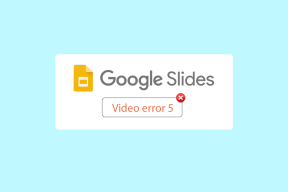Windows 10のBonjourサービスとは何ですか?
その他 / / November 28, 2021
タスクマネージャーを調べて、リソースを占有している厄介な小さなプロセスを見つけているときに、Bonjourサービスとしてリストされているプロセスに気付いた人もいるかもしれません。 ただし、サービスが実際に何であるか、およびサービスが日常のPCアクティビティでどのような役割を果たしているかを知っている人はさらに少なくなります。
まず、Bonjourサービスはウイルスではありません。 これはAppleが開発したソフトウェアであり、2002年からオペレーティングシステムであるiOSとmacOSの一部となっています。 このアプリケーションはAppleエコシステムに深く統合されており、全体的なエクスペリエンスをよりシームレスにするのに役立ちます。 一方、ユーザーがiTunesやSafari WebブラウザなどのApple関連ソフトウェアをインストールすると、ソフトウェアはWindowsコンピュータに組み込まれます。
この記事では、Bonjourサービスについて、またそれが必要かどうか、またはWindowsコンピューターから削除できるかどうかについて詳しく説明します。 後者を決定した場合は、Bonjourサービスを無効にする方法、または完全に削除する方法についてのステップバイステップガイドがあります。

コンテンツ
- Windows 10のBonjourサービスとは何ですか?
- Bonjourサービスを無効にする方法は?
- Bonjourをアンインストールする方法は?
Windows 10のBonjourサービスとは何ですか?
もともとAppleRendezvousと呼ばれていたBonjourサービスは、ローカルネットワーク全体で共有デバイスとサービスを検出して接続するのに役立ちます。 通常のアプリケーションとは異なり、Bonjourはバックグラウンドで動作しますが、他のAppleアプリケーションやプログラムはBonjourを使用してローカルデータネットワークを介して自動的に通信します。 したがって、ユーザーが構成なしでネットワークをセットアップできるようにします。これは、ゼロ構成ネットワーク(zeroconf)とも呼ばれます。
これは、ホスト名解決、アドレス割り当て、サービス検出などの最新テクノロジーを使用することで可能になります。 の使用中に マルチキャストドメインネームシステム (mDNS)は、サポート情報をキャッシュすることにより、Bonjourサービスがインターネット速度に悪影響を与えないようにします。
現在、このサービスはファイル共有とプリンターの検出に最も一般的に使用されています。 Bonjourのアプリケーションには次のものがあります。
- 共有されている音楽と写真をそれぞれiTunesとiPhotoで見つけます。
- Safariでデバイスのローカルサーバーと構成ページを検索します。
- SolidWorksやPhotoView360などのソフトウェアでライセンスを管理するため。
- SubEthaEditで、特定のドキュメントの共同編集者を検索します。
- iChat、Adobe Systems Creative Suite3などのアプリケーションで複数のクライアントと通信するため。
Windowsコンピュータでは、Bonjourサービスには直接機能がなく、削除できます。
ただし、Appleソフトウェアを使用している場合(iTunesまたはSafari)Windows PCでは、Bonjourは必須サービスであり、Bonjourを削除すると、これらのアプリケーションが機能しなくなる可能性があります。 Appleソフトウェアだけでなく、Adobe CreativeSuiteやDassaultSystemesのSolidworksなどの特定のサードパーティアプリケーションも、正しく機能するためにBonjourサービスを必要とします。 したがって、先に進んでBonjourを削除することを決定する前に、コンピューター上のどのアプリケーションでもBonjourが必要ないことを確認してください。
Bonjourサービスを無効にする方法は?
現在、Bonjourサービスを削除する方法は2つあります。 1つは、サービスを一時的に無効にするか、2つ目は、サービスを完全にアンインストールすることです。 サービスのアンインストールは恒久的な動きであり、後で実際に必要であることに気付いた場合 Bonjourを再インストールする必要がありますが、それ以外の場合は、単に有効に戻すことができます また。
コンピューター上のサービスを無効にするには、Windowsサービスアプリケーションを開く必要があります。 そこで、不要なサービスのスタートアップの種類を[無効]に変更するだけです。
1. サービスを開くには、を押して[ファイル名を指定して実行]コマンドボックスを起動します。 Windowsキー+ R、 タイプ services.msc テキストボックスで、をクリックします わかった.

Windowsのスタート検索バーで直接検索してサービスにアクセスすることもできます(Windowsキー+ S).
2. [サービス]ウィンドウで、Bonjourサービスを見つけて 右クリック その上でオプション/コンテキストメニューを開きます。 コンテキストメニューから、をクリックします プロパティ. または、サービスをダブルクリックして、そのプロパティにアクセスします。
3. Bonjourサービスを簡単に見つけるには、をクリックします 名前 ウィンドウの上部にあり、すべてのサービスをアルファベット順に並べ替えます。
![Bonjourサービスを見つけて右クリックし、[プロパティ]をクリックします](/f/340ca7e6b768b0678ff02901d359b7a6.png)
4. まず、Bonjourサービスをクリックして終了します。 やめる サービスステータスラベルの下のボタン。 アクション後のサービスステータスには、Stoppedと表示されます。
![[サービスステータス]ラベルの下にある[停止]ボタンをクリックします| Windows 10のBonjourサービスとは何ですか?](/f/3444cd5268ad6cf1bc712455a71496b6.png)
5. [一般プロパティ]タブで、[一般プロパティ]タブの横にあるドロップダウンメニューを展開します スタートアップタイプ それをクリックして。 スタートアップの種類のリストから、 無効.
![スタートアップの種類のリストから、[無効]を選択します](/f/8f782058002c50de098b5248a676d1a5.png)
6. クリックしてください 申し込み ウィンドウの右下にあるボタンをクリックして、変更を保存し、サービスを無効にします。 次に、をクリックします わかった 出る。
![[適用]ボタンをクリックし、[OK]をクリックして終了します| Windows 10のBonjourサービスとは何ですか?](/f/7d7240b63568ddf5e374020720a37a0c.png)
Bonjourをアンインストールする方法は?
Bonjourのアンインストールは、パソコンから他のアプリケーションを削除するのと同じくらい簡単です。 コントロールパネルの[プログラムと機能]ウィンドウに移動し、そこからBonjourをアンインストールするだけです。 それでも、以下はBonjourを削除するためのステップバイステップガイドです。
1. を開きます 走る コマンドボックスに次のように入力します コントロールまたはコントロールパネル、 を押して 入力 コントロールパネルアプリケーションを起動するためのキー。
![[ファイル名を指定して実行]コマンドボックスを開き、コントロールまたはコントロールパネルと入力して、Enterキーを押します。](/f/3003749412da4875e0dde5043f9b8fd7.png)
2. コントロールパネルウィンドウで、をクリックします プログラムと機能. プログラムと機能を簡単に検索できるようにするには、アイコンのサイズを小さいまたは大きいに変更します。
![コントロールパネルウィンドウで、[プログラムと機能]をクリックします](/f/5244001e06e20355844c668c6e566f90.png)
3. Bonjourを見つけ、それをクリックして選択します。
4. 最後に、をクリックします アンインストール 上部のボタンをクリックして、Bonjourアプリケーションをアンインストールします。
![Bonjourアプリケーションをアンインストールするには、上部の[アンインストール]ボタンをクリックします](/f/f550d28a5b22b7ee3273b43a8445a04b.png)
5. または、 右クリック Bonjourで選択し、 アンインストール.
![Bonjourを右クリックし、[アンインストール]、[アンインストール]の順に選択します。 Windows 10のBonjourサービスとは何ですか?](/f/878806380a6091ef1be62917e3bd8175.png)
6. 次の確認ポップアップボックスで、をクリックします はい、画面の指示に従ってアンインストールプロセスを完了します。
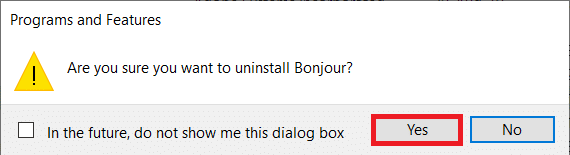
Bonjourは複数のAppleアプリケーションに統合されているため、アプリケーション自体をアンインストールした後でも、その一部がコンピュータに残る場合があります。 Bonjourを完全に削除するには、サービスに関連する.exeファイルと.dllファイルを削除する必要があります。
1. Windowsを起動することから始めます ファイルエクスプローラー キーボードショートカットを使用する Windowsキー+ E。
2. 次の場所に移動します。
C:\ Program Files \ Bonjour
(WindowsVistaまたはWindows7 x64を実行しているシステムなど、特定のシステムでは、BonjourサービスフォルダーがProgram Files(x86)フォルダー内にある場合があります。)
3. 「mDNSResponder.exeBonjourアプリケーションフォルダにある」ファイルを右クリックします。 次のオプションメニューから、 消去.
![Bonjourアプリケーションで「mDNSResponder.exe」ファイルを見つけて、[削除]を選択します](/f/42261b508dcbb4217e540bd334fd3bf1.png)
4. 「mdnsNSP.dll」ファイルと 消去 それも。
「ファイルがBonjourサービスで開かれているため、このアクションを完了できません」というポップアップメッセージが表示された場合は、単に 再起動 コンピュータを使用して、ファイルの削除を再試行してください。
コンピュータを再起動した後もポップアップメッセージが表示され続ける場合は、昇格したコマンドプロンプトウィンドウを使用してBonjourサービスファイルを削除することもできます。
1. 通常の昇格したコマンドプロンプトウィンドウでは、パーソナルコンピュータからBonjourを完全に削除することはできません。 代わりに、あなたはする必要があります 管理者としてコマンドプロンプトを起動する.
2. アクセスモードに関係なく、コマンドプロンプトがデバイスに変更を加えることを許可する許可を要求するユーザーアカウント制御ポップアップが表示されます。 [はい]をクリックするだけで、必要な権限を付与できます。
3. 次に、コマンドプロンプトでBonjourフォルダーの宛先に移動する必要があります。 ファイルエクスプローラー(Windowsキー+ E)を開き、Bonjourアプリケーションフォルダーを見つけて、アドレスを書き留めます。
4. コマンドプロンプトで、 アドレス(\ Program Files \ Bonjour)を入力し、Enterキーを押します.
5. タイプ mDNSResponder.exe –削除 Enterキーを押して、コマンドを実行します。
6. 削除すると、確認メッセージが表示されます 削除されたサービス.
7. または、個々の手順2と3をスキップして、以下のコマンドを直接入力することもできます。
「%PROGRAMFILES%\ Bonjour \ mDNSResponder.exe」-削除
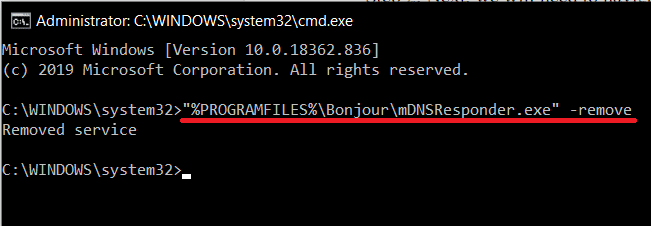
8. ついに、 次のコマンドを使用して、mdnsNSP.dllファイルの登録を解除します。
ق32 / u“%PROGRAMFILES%\ Bonjour \ mdnsNSP.dll”
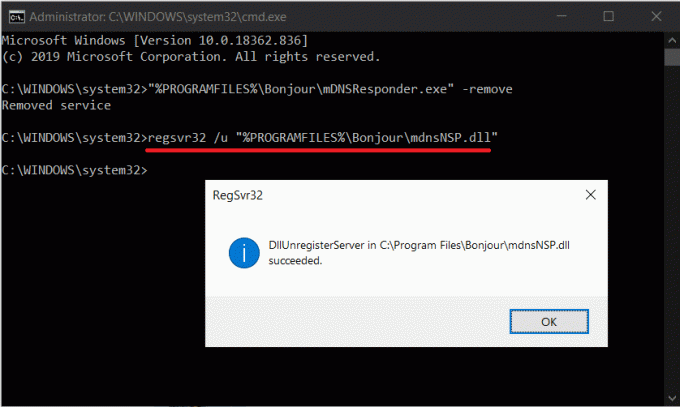
ここで、コンピューターを再起動してから、Bonjourフォルダーを削除します。
おすすめされた:
- Microsoft Officeを新しいコンピューターに転送する方法は?
- ドラゴンエイジ:インクイジションがWindows10で起動しない問題を修正
この記事が、Bonjourサービスが実際に何であるかについての明確な洞察を提供し、サービスをアンインストールするか、コンピューターで実行できないようにするのに役立つことを願っています。